2019年7月末に公開された「Google Chrome 76」ですが、アドレスの表示方法が変わってしまいました。
今回はこの表示方法を旧バージョンのように変更する方法を説明します。
Chrome 76では「https://」や「www.」等が非表示に?

「Google Chrome 76」では、アドレスバーに表示されるURLについて、従来では表示されていたはずの「https://」や「www.」「m.」といった文字列が非表示にされてしまうという仕様変更が入ってしまいました。
これにより、以前と比べて「https」のサイトであることがわかりづらくなり、「www.」ありとなしとでは別のページを表示させていたサイトでは、どちらのページを表示しているのかの判別が難しくなりました。
従来どおりの表示方法に戻す方法
従来どおり「https://」や「www.」をちゃんとアドレスバーに表示させたい場合は次の手順を実施してください。
①次のURLをコピーしてください。
chrome://flags/#omnibox-ui-hide-steady-state-url-scheme
②新しいタブを開きます。

③Google Chromeのアドレスバーを右クリックして「貼り付けて移動」を押してください。
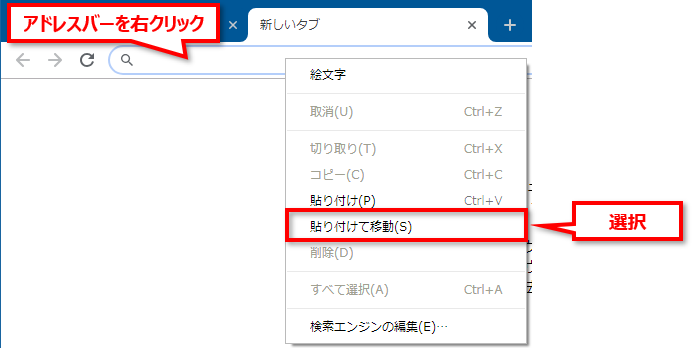
④「Omnibox UI Hide Steady-State URL Scheme」という項目が表示されたら、その右側にある「Default」と記載されているボタンを押し、「Disable」を選択します。
また、そのすぐ下にある「Omnibox UI Hide Steady-State URL Trivial Subdomains」という項目も「Disable」を選択します。
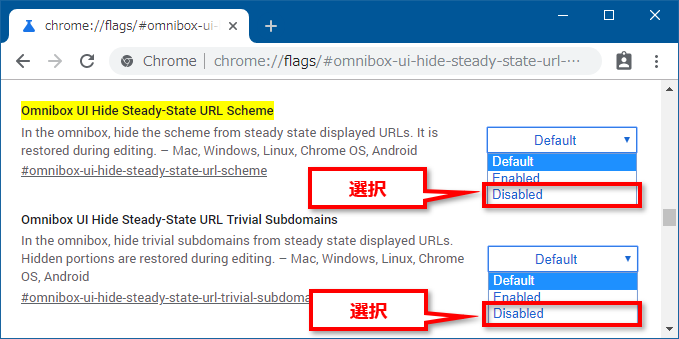
⑤ページ右下の「RELAUNCH NOW」を押します。(Chromeが再起動します)
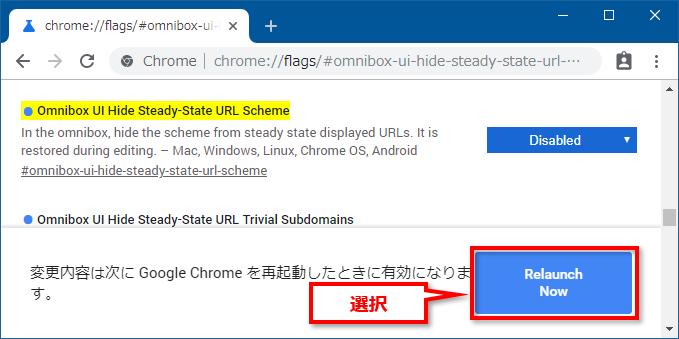
⑥URLが従来どおりの表示に戻ったことを確認します。
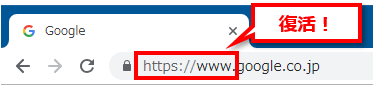
以上で完了です。